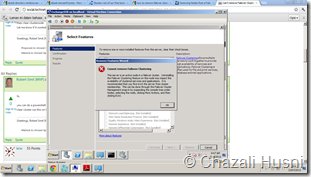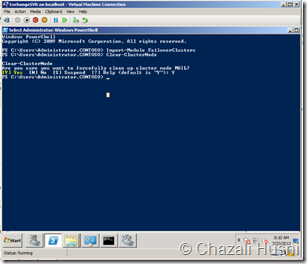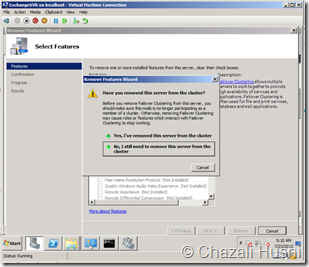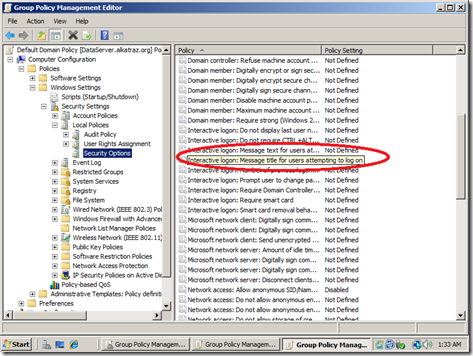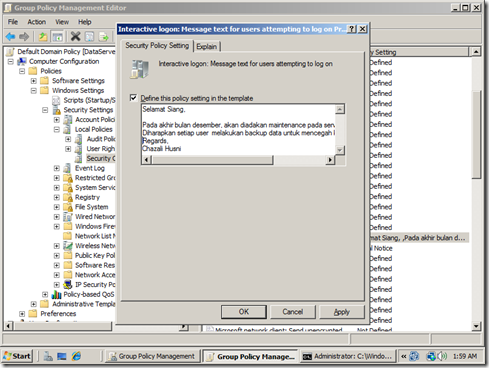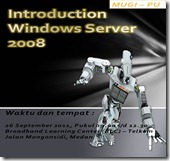Kemarin li coba menginstall Exchange Server 2010 namun terdapat pesan error yang mengharuskan li untuk menghapus feature Failover Cluster yang ada di server tersebut. Biasanya untuk menghapus fitur tersebut li memanfaatkan wizard yang ada di server manager, namun ketika li menggunakan wizard malah yang tampil pesan peringatan seperti dibawah ini
Mulai mencari alternatif jalan yang lain untuk menghapus feature ini dengan memanfaatkan Powershell, karena dengan powershell kita juga bisa menambahkan feature dan juga menghapus feature yang ada. Untuk menghapus feature Failover Clustering dengan powershell, silahkan jalankan poweshellnya dengan privillage administrator, kemudian ketikkan command berikut
Import-Module FailoverCluster
Clear-ClusterNode
untuk lebih jelasnya bisa pada gambar dibawah ini
Setelah langkah diatas selesai, silahkan kembali ke jendela server manager anda dan remove feature Failover Clustering. Jika ada pesan seperti dibawah ini, silahkan pilih Yes, I have removed…
Semoga pengalaman singkat ini bisa bermanfaat buat rekan-rekan pembaca yang mengalami hal yang sama